A rács nagyon hasznos lehet objektumok létrehozásakor és szerkesztésekor. Például, ha a jövőbeli objektumok méretei 5 pixel többszörösei, akkor megadhat egy 5 pixeles rácscellaméretet, és engedélyezheti a rácsra történő kattintást.
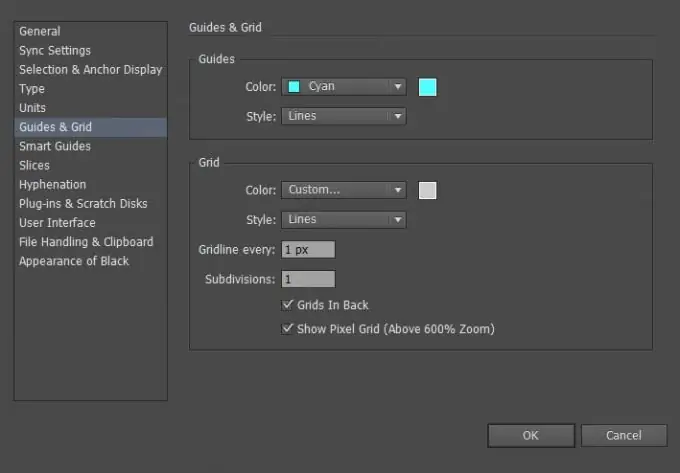
A rács csak akkor jelenik meg, ha az Adobe Illustrator programban dolgozik, és papírra nyomtatva nem jelenik meg.
A rács megjelenítéséhez vagy elrejtéséhez válassza a Nézet> Rács megjelenítése vagy a Nézet> Rács elrejtése lehetőséget (vagy használja a [Ctrl + "] billentyűkombinációt).
Az objektumok rácsra történő bepattanásának engedélyezéséhez válassza a menü Nézet> Rácsra igazítás elemet (billentyűparancs [Shift + Ctrl +”]). Ebben az esetben a rajztáblán már elhelyezett objektumok nem kerülnek automatikusan a rácsra, ehhez ki kell választania az objektumot, és áthelyeznie kell. Minden új objektum automatikusan rácsatlakozik.
Ha a Pixel előnézeti módot választotta (Nézet> Pixel előnézet), akkor a rácshoz történő igazítás képpontra váltássá változik.
A rácsbeállítások módosításához lépjen a Szerkesztés> Beállítások> Útmutatók és rács (Windows operációs rendszer alatt) vagy az Illustrator> Beállítások> Útmutatók és rács (Mac OS operációs rendszer alatt).
Vizsgáljuk meg a rács lehetséges beállításait:
- Szín - felelős a rácsvonalak színéért;
- Stílus - a rácsvonalak stílusa (folytonos vagy szaggatott);
- Rácsvonal minden - a sorok közötti távolság;
- Felosztás - egy rácscellát több részre osztva;
- Grids In Black - a rács elrejtése vagy megjelenítése a fekete tárgyak felett;
- Pixel Rács megjelenítése - a pixel rács megjelenítése vagy elrejtése, ha a rajztáblát nagyra nagyítják (több mint 600%).






